Mac如何安装谷歌chromedriver驱动

很多小伙伴肯定跟我一样在写python自动化的时候会遇到安装谷歌chromedriver驱动的问题,今天正好需要安装最新版的谷歌浏览器、记录下跟大家分享一下
一、下载谷歌浏览器
贴一下站点链接: 谷歌浏览器下载
1、打开chrome浏览器输入:chrome://settings/help 查看当前chrome版本
我这里已经做了禁止自动更新的操作、后面会给大家分享下怎么处理
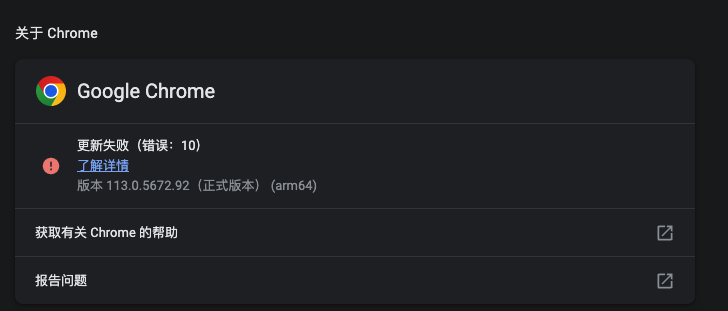
2、下载对应的chromedriver版本
贴一下具体的下载地址: http://chromedriver.storage.googleapis.com/index.html
做下说明: 大版本相同就可以的、小版本不用太关注、可以正常使用
这里可以下载一些测试版本的:Chrome for Testing availability
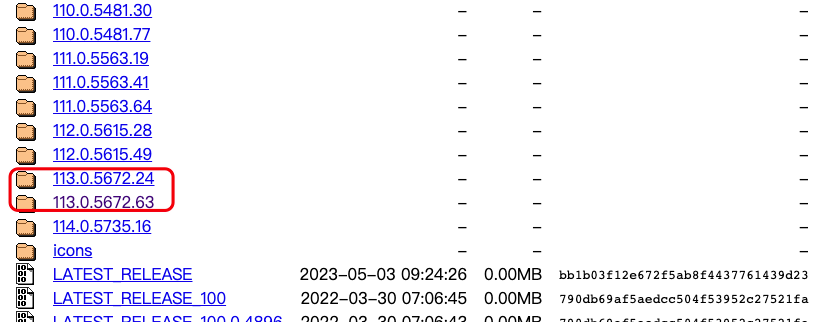
3、选择自己电脑操作系统的文件下载即可 (我这边用的M1的)
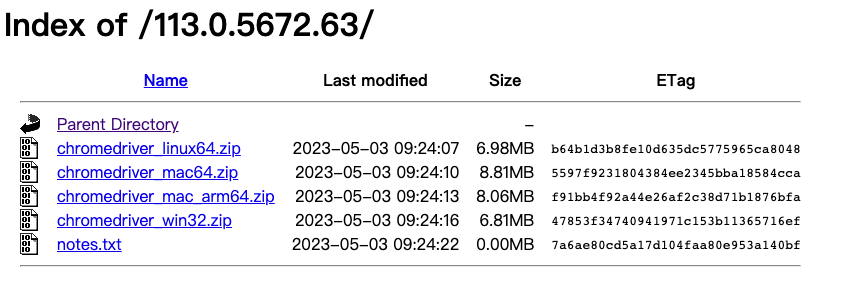
4、直接解压这个文件
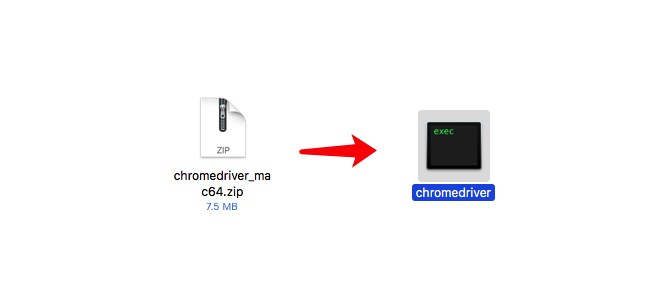
5、把chromedriver放在/usr/local/bin目录下
cd /usr/local/bin
open .
把文件拖进去就可以了
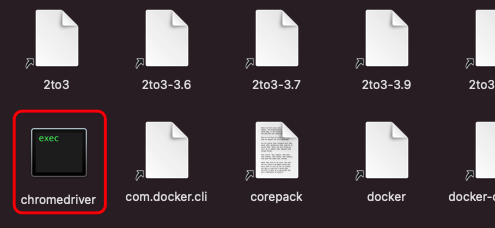
6、代码测试下是否成功
# -*- coding:utf-8 -*-
# Author:Lily
from selenium import webdriver # 导入webdriver
driver = webdriver.Chrome() # 实例化Chrome浏览器
driver.get("http://www.baidu.com") # 打开http://www.baidu.com自此Mac的谷歌chromedriver驱动就安装完成了
二、如何禁止谷歌浏览器自动更新
关闭谷歌,在终端输入以下就可关闭更新
defaults write com.google.Keystone.Agent checkInterval 0
三、如何恢复谷歌浏览器自动更新
如果想要恢复 Chrome 的自动更新也很简单,在终端中运行下面的命令:
defaults write com.google.Keystone.Agent checkInterval 18000